Word快速制作年会领导座位表
编按:今天给大家带来一个年会座位表的制作教程,简单快捷还好看。
临近年末了,有的公司已经开始筹备年会了,年会时就会涉及到公司领导和一些尊贵客户的座位问题,如果领导把座位安排交给你,是不是一下子就头大了,不仅要去衡量领导和尊贵客户的座位顺序,还要制作座位表。那么今天就给大家带来一个简单快捷还好看的座位表制作教程。
第一步:导入名单
将需要用到的领导和尊贵客户名单导入到Word中。
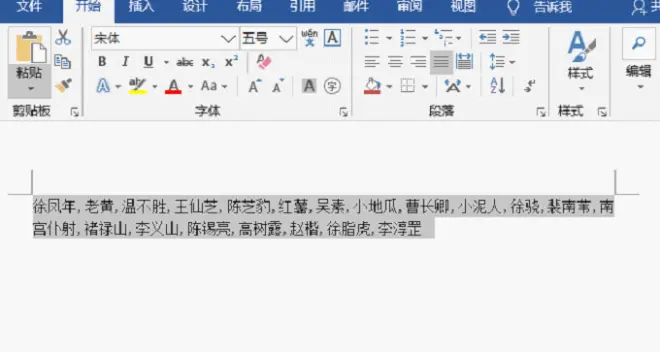
第二步:转化表格
全选名字,点击【插入】-【表格】-【文本转换为表格】,选择列数为5列 (当然,这里的列数要根据实际情况来,就是你们公司年会时一排的座位数)。
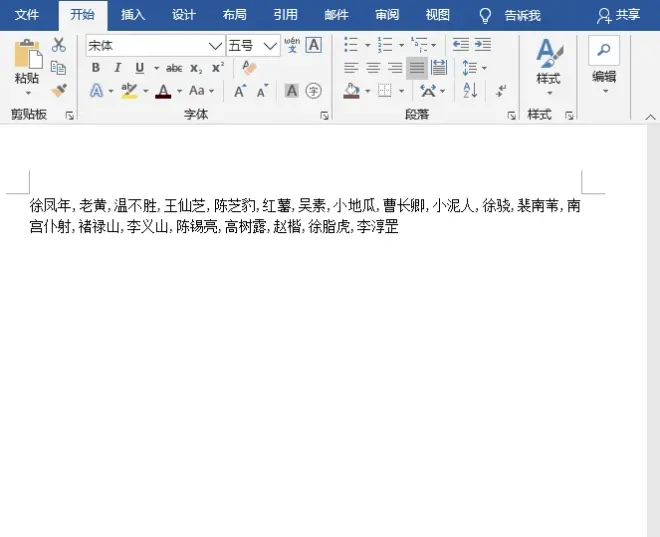
第三步:表格美化
选中表格,点击【布局】-【属性】,在弹出的【表格属性】对话框中,点击【选项】-勾选【允许调整单元格间距】,将后面的数据设置成0.5厘米(太宽了不好看,太窄了效果不明显,适当即可),点击【表格选项】里的确定,返回【表格属性】里再点击一下确定,最后将对齐方式设置为居中就可以了。

一个年会座位表就完成了,是不是简单快捷。如果你觉得做出来的效果不满意,还可以选择自己喜欢的字体来进行优化。
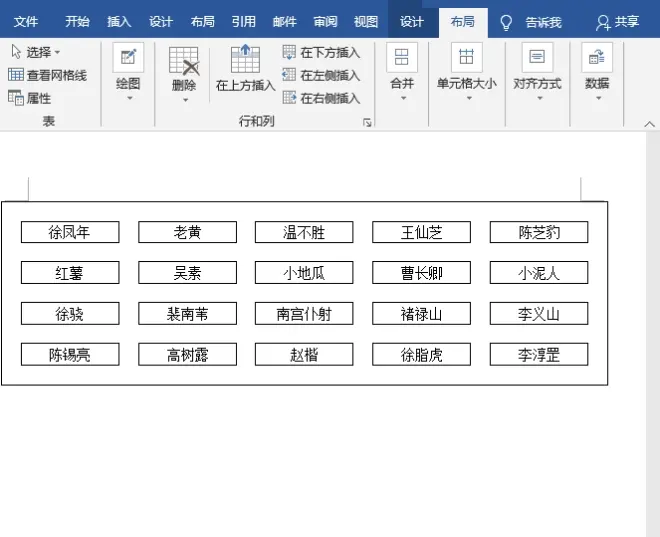
或者通过填充颜色来突出重要人物。
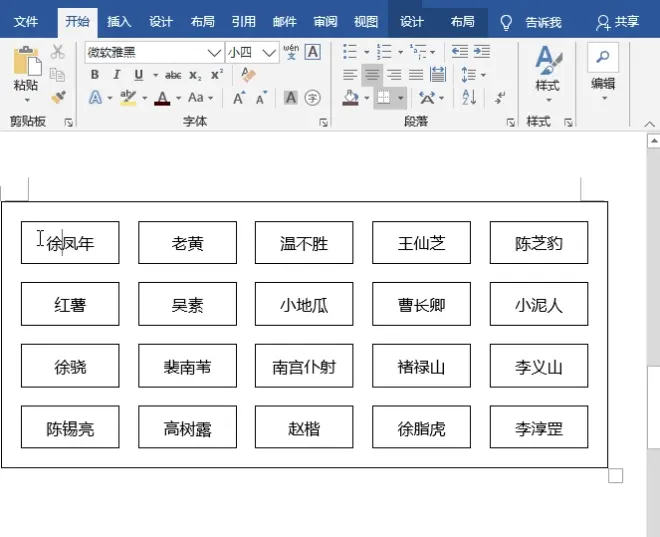
今天的内容就到此结束了哦!觉得有帮助的话,可以分享朋友圈哦~~
Word学习交流请加QQ群:816626786
做Word大神,快速提升工作效率,部落窝教育《Word极速贯通班》直播课全心为你!
扫下方二维码关注公众号,可随时随地学习Word:

相关推荐:
Word用表格快速制作个人简历表格模板
怎么在Word中使用制表键快速制作组织架构图?
妥!Word一键搞定公司年度大事记
这个Word技巧请收好,能帮你快速提高报告类文档的新鲜感
版权申明:
作者:小窝;部落窝教育享有专有使用权,若需转载请联系部落窝教育。

